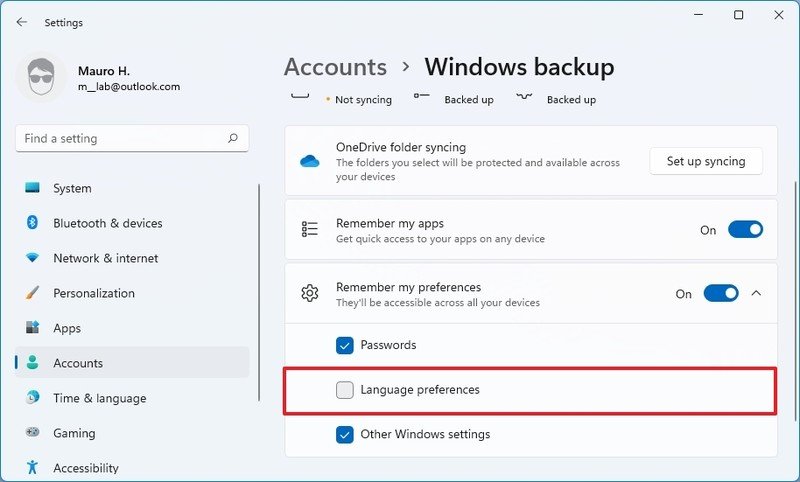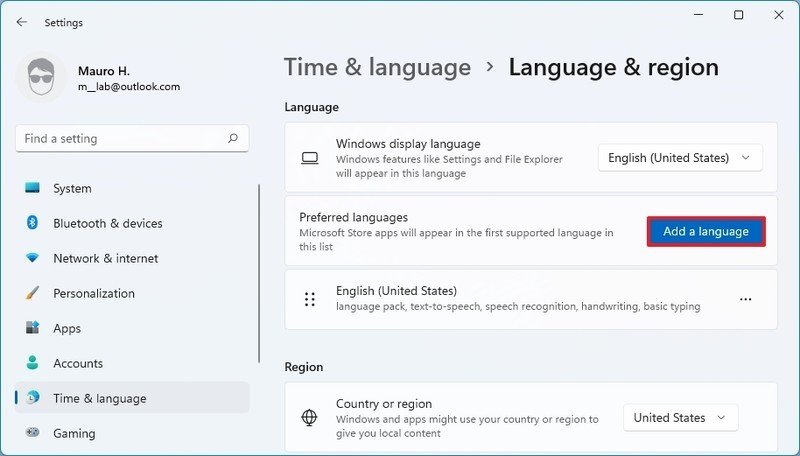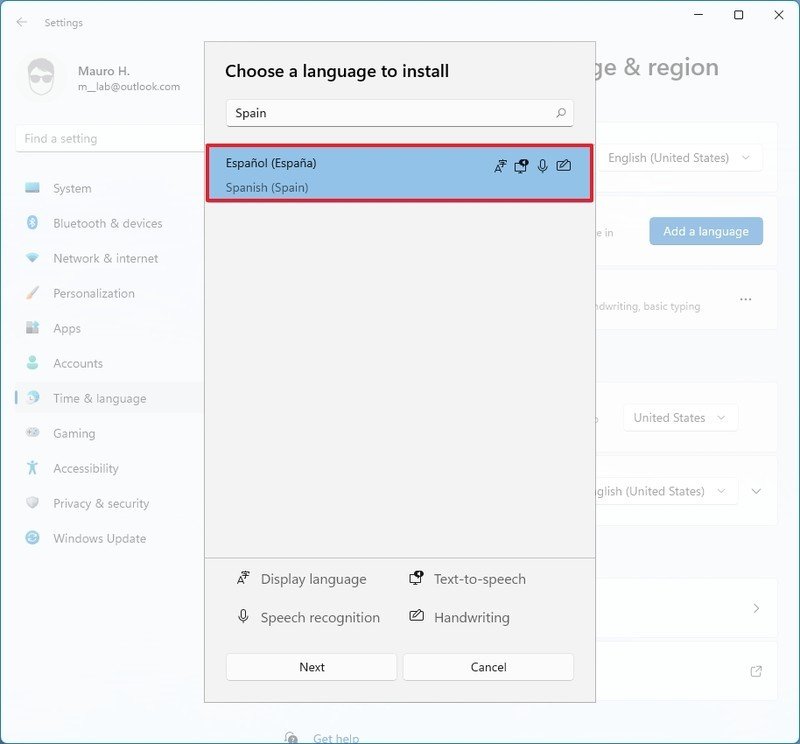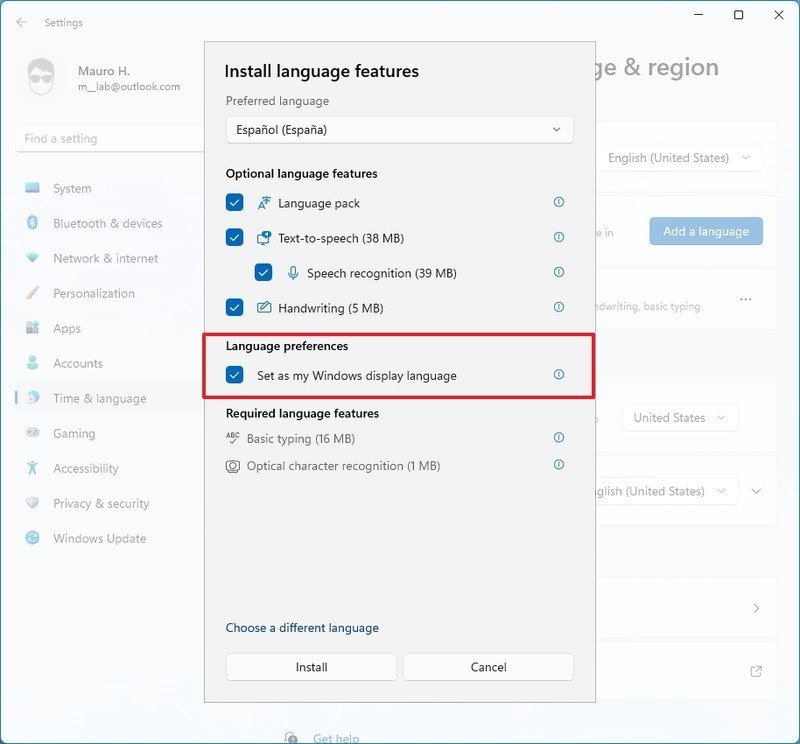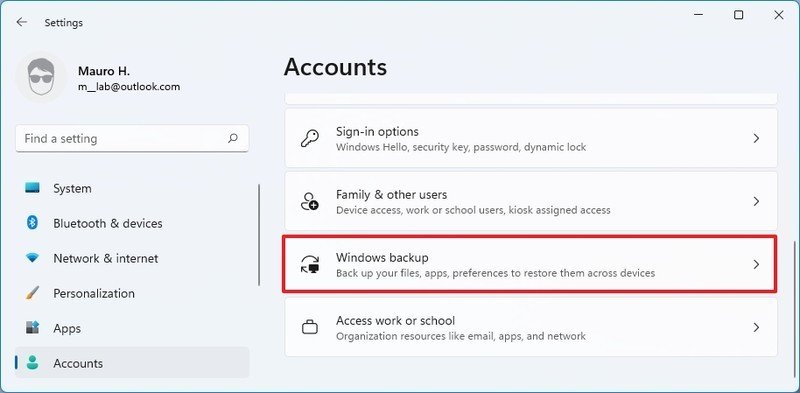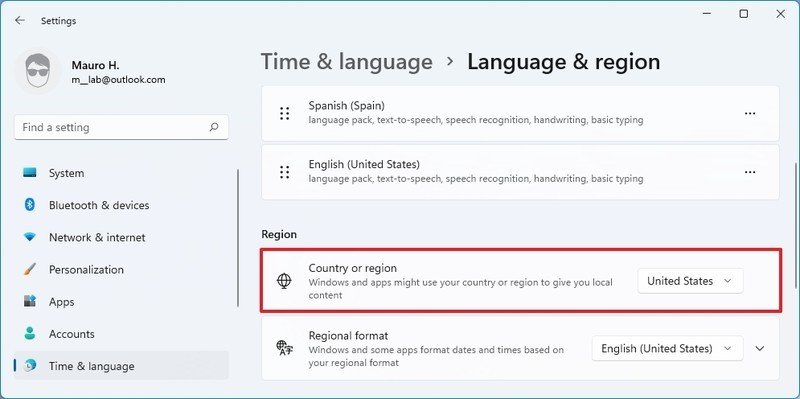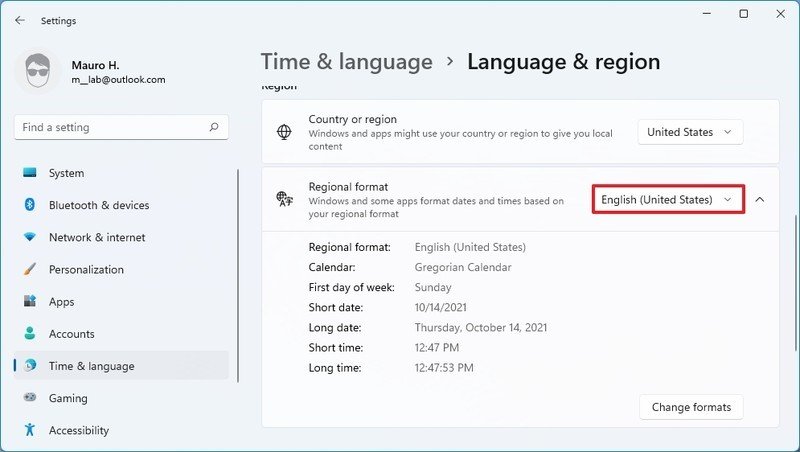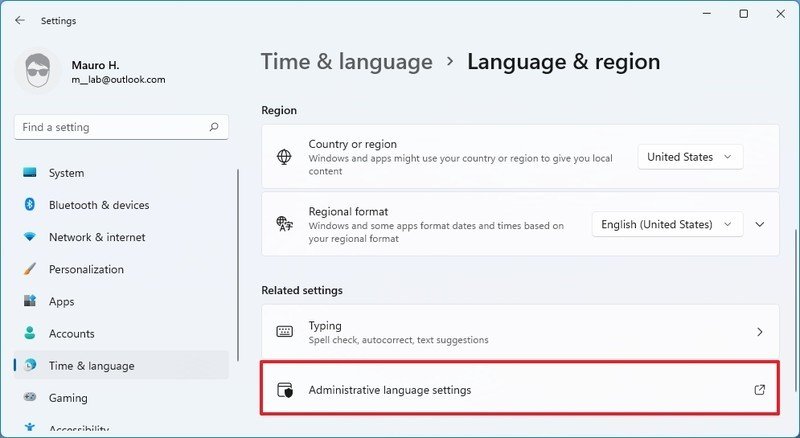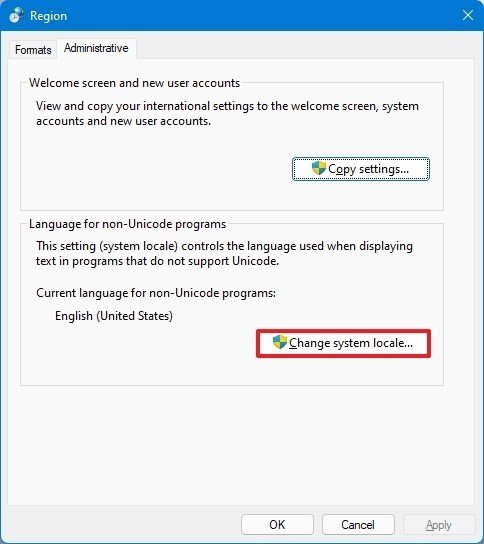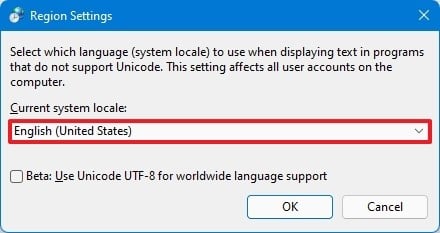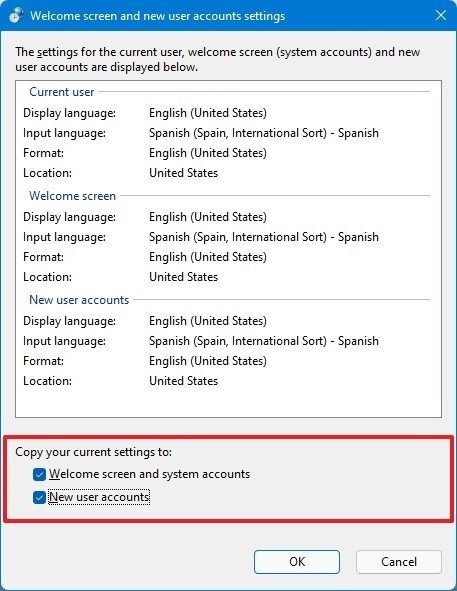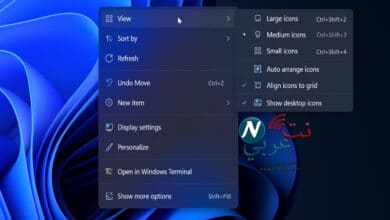تعريب ويندوز 11 | طريقة تغيير لغة Windows 11
تعرف على طريقة تعريب ويندوز 11 وتغيير اللغة إلى العربية

يحمل نظام التشغيل الجديد Windows 11 الكثير من المزايا، ولعل أهمها القدرة على إعادة ضبط الإعدادات التي تجد صعوبة في التعامل معها، مثل تعريب ويندوز 11 على سبيل المثال، فعندما تقوم بتثبيت الإصدار، ربما تتفاجئ بلغة تشغيل، لا ترغبها ، وهو ما يضطرك إلى البحث عن طريقة، تستطيع بها إعادة الأمور إلى نصابها الصحيح، وهو ما سيكون حديثنا اليوم.
كيفية تغيير اللغة الافتراضية في Windows 11
لغة نظام التشغيل يتم اختيارها ضمن خطوات تثبيت الإصدار، ربما لم تنتبه إليها، أو اعتمدت على الخيار الافتراضي الموجود، سواء كان اللغة إنجليزية أو عربية، ولكن تفاجئت بلغة غير التي ترغبها ، أو لا تمتلك القدرة الكافية في التأقلم مع اللغة الإنجليزية، وهذا ما سيدفعك إلى تعريب ويندوز 11.
قد تكون في حاجة إلى إضافة اللغة العربية في نظام التشغيل، ولكن هذا ينطبق على حالة تغيير لغة الكيبورد الخاصة بك. لذا تستطيع بسهولة تعريب ويندوز 11 دون إعادة تثبيت أي شيء، كل ما عليك فعله هو اتباع الخطوات التالية، والتي نبدأها بتعطيل أو تفعيل إعدادات المزامنة الخاصة باللغة.
تعطيل أو تفعيل المزامنة لإعدادات اللغة
المزامنة واحدة من الخصائص التي تُسهل عملية ضبط نفس الإعدادات في الأجهزة المختلفة، قد تحتاج إلى هذه الخاصية إذا قمت بالاستعانة بجهاز آخر، وترغب في تعميم إعدادات اللغة، كذلك يمكن أن ترى أنها خاصية ليست بالأهمية الكبرى، لهذا تقوم بتعطيلها، ويتم ذلك من خلال القيام بما يلي:
1- افتح نافذة الإعدادات، بالضغط على مفتاحي Windows + I، أو بالضغط على قائمة ابدأ ” Start Menu ” بواسطة الزر الأيمن للماوس، واختيار ” Settings “.
2- انقر فوق خيار الحسابات ” Accounts ” من الخيارات الموجودة على يسار الشاشة. انتقل إلى الجهة المقابلة، واضغط على خيار ” Windows backup “.
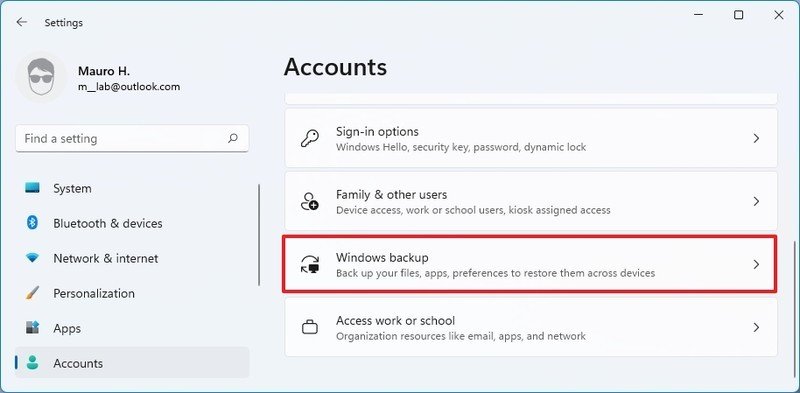
3- ومن قسم ” Remember my preferences “، قم بإلغاء تحديد ” Language Preferences “، ولكن في حالة أردت تفعيل خاصية المزامنة لإعدادات اللغة، اتبع الخطوتين السابقتين، وأعد تحديد الخيار السابق.
الآن، تستطيع تعريب ويندوز 11 وتغيير إعداداتك الخاصة، دون أن تؤثر على الأجهزة الأخرى المتصلة بك. دعنا ننتقل سوياً إلى كيفية تشغيل Windows 11 باللغة العربية.
تعريب ويندوز 11 بدون تحميل ملف تعريب ويندوز 11
حان الوقت لنتطرق إلى طريقة تعريب نظام التشغيل الخاص بك، ويتم ذلك من خلال مجموعة من الخطوات السهلة، والمتمثلة في الآتي:
1- افتح نافذة الإعدادات ” Settings “، بواسطة إحدى الطرق التي ذكرناها سلفاً.
2- انقر فوق خيار الوقت واللغة ” Time & Language “.
3- انتقل إلى الجانب الأيمن من الشاشة، وانقر فوق خيار ” Language & Region “.
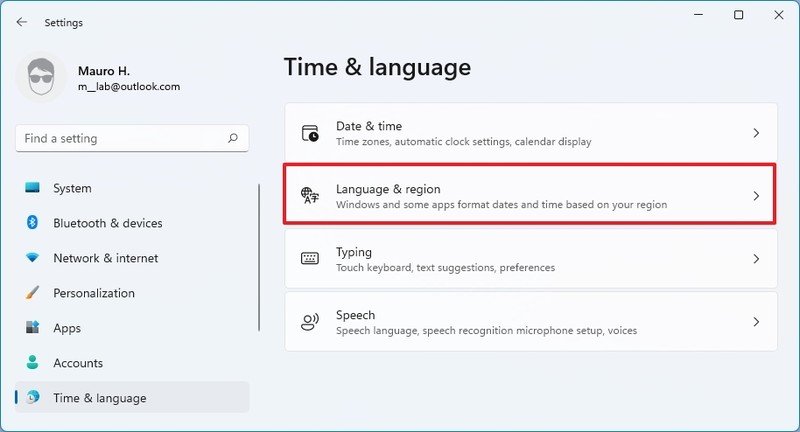
4- من قسم اللغة ” Language “، انقر فوق خيار إضافة لغة ” Add a Language “، والموجود على يمين خيار ” Preferred Languages “.
5- ابحث عن اللغة العربية، بما أنك ترغب في تعريب نظام التشغيل الخاص بك، وبمجرد أن تجدها، اضغط عليها، ثم انقر فوق زر ” Next “.
6- تستطيع تحديد المميزات التي يمكن أن تتيحها اللغة التي قمت باختيارها، وهي واحدة من الخطوات الاختيارية، إذا أردت تجاهلها فلا مشكلة في ذلك. الآن قم بتحديد خيار ” Set as my windows display language “، ثم اضغط على زر التثبيت ” Install “.
7- انقر فوق خيار تسجيل الخروج ” Sign out “.
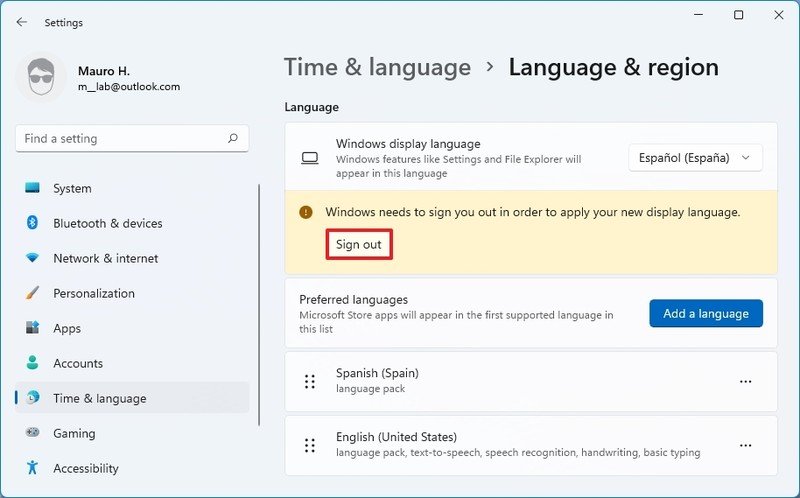
8- وأخيراً أعّد تسجيل الدخول مرة أخرى إلى الحساب الخاص بك، لتتأكد من تحول لغة نظام التشغيل إلى اللغة العربية.
إذا سارت الأمور كما خُطط لها، ستجد شاشة تسجيل الدخول ونافذة الإعدادات وسطح المكتب بملفاته وتطبيقاته والمتصفح والويب ومستكشف الملفات ” File Explorer ” وغيرها من النوافذ والإعدادات قيد تشغيل اللغة الجديدة.
تكوين إعدادات المنطقة
بعدما قمت بتغيير لغة نظام التشغيل الخاصة بك، ستكون في حاجة إلى تغيير إعدادات المنطقة، لتتناسب مع إعدادات اللغة الجديدة، ولتعيين إعدادات مختلفة للمنطقة في Windows 11، عليك اتباع الخطوات التالية:
1- افتح نافذة الإعدادت، وانتقل بالضغط إلى خيار ” Time & Language “، وانقر فوق ” Windows backup “.
2- اضغط على خيار ” Country or Region “؛ لتحديد موقعك الحالي.
3- انتقل بالضغط إلى خيار ” Regional Format “؛ لتحديد التنسيقات الصحيحة الخاصة بوقت وتاريخ المنطقة الجديدة.
4- انقر فوق خيار إعدادات اللغة الإدارية، كما هو مشار إليه في الصورة أدناه من قسم ” Related Settings “، ثم اضغط على علامة تبويب ” Administrative “.
5- انقر فوق خيار ” Change System Locale “.
6- الآن، قم بتحديد موقع نظام التشغيل الجديد باختيار اللغة، ثم اضغط على زر ” OK “.
7- عد إلى نافذة خطوة رقم 5، ثم اضغط على خيار نسخ الإعدادات ” Copy Settings “، وضمن قسم ” Copy your current settings to “، قم بتفعيل الخيارين اللذين ستجدهما أمامك. الأول خاص بشاشة الترحيب وخيارات حسابات النظام ، والثاني يخص حسابات المستخدمين الجديدة.
8- في الأخير، اضغط على زر ” OK “، ثم كرر الضغط على نفس الخيار مرة أخرى. الآن أعّد تشغيل الكمبيوتر الخاص بك.
بمجرد الانتهاء من كل الخطوات السابقة، يمكن القول أنك نجحت في تعريب ويندوز 11، هذا بفضل الإعدادات الخاصة بالجهاز، والتي استطاعت أن تجنبك الاستعانة بتعريفات ويندوز 11 المختلفة، كل ما كان عليك فعله هو اتباع الخطوات كما أشرنا إليها بالضبط.